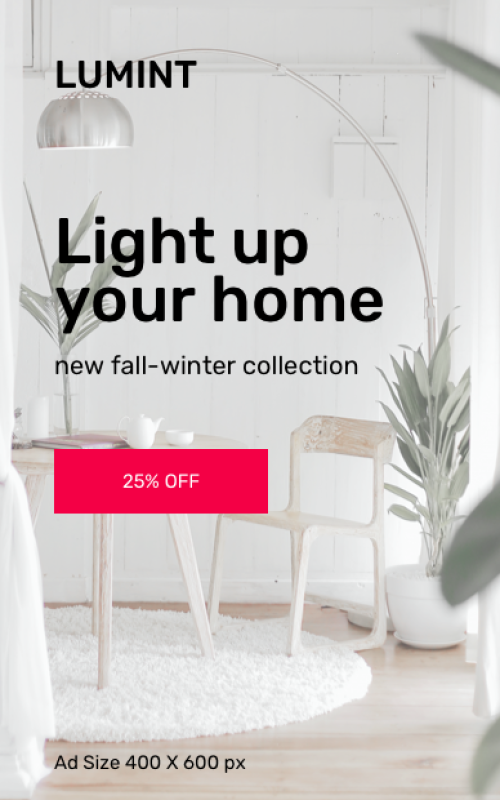כידוע ישנם 2 חברות גדולות, מרכזיות החולשות על שוק האינטרנט העולמי, גוגל עם אנדרואיד ואפל עם iOS.
קיימים לגוגל יותר מ - 100 מוצרים המוצעים על ידה ואחד ידוע מוכר ומרכזי מאותם מוצרים הינו הדפדפן גוגל כרום.
הדפדפן הינו אחד הפופולריים ביותר והזמין בכל הפלטפורמות ומערכות ההפעלה.
Google Chrome הוא מהיר, מהיר ודפדפן האינטרנט הטוב ביותר, אך הבעיה היחידה בו היא שהוא צורך יותר מדי זיכרון RAM.
לכן, משתמשים תמיד מוטרדים מהעובדה שגוגל כרום משתמש ביותר מדי זיכרון RAM. (וגם כותב שורות אלה מוצא זמני תיסכול מהעניין)
לכן מכשירים עם התקני זיכרון נמוך סובלים אף יותר מהאטות ואפילו תקיעות של המחשב עם Chrome. ריבוי משימות כמעט בלתי אפשרי עם כרטיסיות מרובות של Chrome.
לפיכך, משתמשים תמיד מחפשים דרכים לתקן את גוגל כרום המשתמש ביותר מדי זיכרון RAM עד שלא משאיר מספיק ליתר המשימות שהמחשב צריך לעבד.
לנו יש את השיטה המושלמת לתקן את השימוש המוגבר בזיכרון הראם של Google Chrome, המשיכו לקרוא.
תיקון Google Chrome המשתמש בזיכרון RAM רב מדי
מדוע ל-Google Chrome יש שימוש גבוה ב-RAM?
Google Chrome משתמש ביותר מדי זיכרון RAM מכיוון שהוא שומר כל כרטיסייה, כל הרחבה,
כמו גם את כל התוספים כתהליכים שונים ב-RAM הנקראים "בידוד". זה נעשה כדי להגביר את המהירות והיציבות. כל שימוש שכזה נשמר בנפרד וזה הרי גוזל כל משאב פנוי מהזיכרון הכולל RAM.
תהליכים מיוחדים עבור כל אלמנט לעולם אינם "נהרגים" קרי נסגרים וגם אם אלמנט אחד קורס,
שאר הדפדפן ממשיך לעבוד ביציבות. החיסרון היחיד הוא שצריכת ה-RAM גבוהה מאוד. אז, צריכת המשאבים היא גדולה גם כן בהתאם.
אז כיצד לתקן לשפר את השימוש הגבוה מדי בזכרון RAM?
שיטה 1: מנהל המשימות של Chrome
משתמשים רבים אינם יודעים את העובדה שקיים מנהל משימות מובנה ישירות בכרום המטפל בתהליכים המופעלים על ידי הדפדפן. כך תיגשו אליו.
Windows: "Shift +Esc".
MAC: "תפריט Windows".
מכאן, תוכלו להשבית את התהליכים המיותרים ולהפחית את שימוש הזיכרון של Google Chrome ביותר מדי RAM.
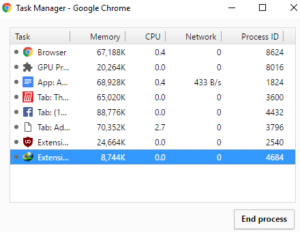
שיטה 2: ביטול כרטיסיות
שיטה זו לתיקון השימוש המוגבר בזכרון RAM ב Google Chrome היא די מקצוענית.
מה שהגדרה זו תעשה הוא למעשה "לשחרר" לסגור את הכרטיסיות שהמשתמש לא השתמש במשך זמן רב כדי לחסוך ב-RAM.
כדי להפעיל את שיחרור הכרטיסיות שלא בשימוש, בצעו את השלב הבא.
בשורת כתובת אתר בדפדפן שלכם, העתיקו את הכתובת הבאה והדביקו בשורת הדפדפן וליחצו על מקש האנטר Enter.
chrome://flags/enable-tab-discarding
לחצו על "הפעל" מתחת לערך "אפשר ביטול כרטיסיות".
לסיכום, אלו הן שתי הדרכים הטובות ביותר לתקן את בעיתת השימוש בזכרון RAM מוגבר בדפדפן Google Chrome.